De nombreuses boîtes mail disposent de la fonctionnalité Message d’absence également 1&1 Ionos. L’activation d’un message d’absence vous permet d’envoyer une réponse automatique à tous vos contacts qui vous ont envoyé des e-mails lors de votre absence.
Autrement, dès qu’un e-mail arrive dans votre boîte mail, un e-mail sera envoyé automatiquement à cet expéditeur l’informant de votre absence pendant une période que vous choisissiez.
Activer une réponse automatique 1&1 Ionos s’effectue depuis les paramètres de votre compte mail en suivant les étapes décrites dans ce tutoriel.
Comment activer un message d’absence 1&1 Ionos ?
Il existe deux méthodes pour activer et créer un message d’absence :
Depuis le compte 1&1 Ionos
Pour activer une note d’absence pour votre adresse mail, procédez comme suit :
- D’abord, connectez-vous à votre compte en vous rendant sur https://login.ionos.fr/ et en indiquant vos codes d’accès.
- Puis, cliquez respectivement sur Menu et E-mail depuis la navigation principale.
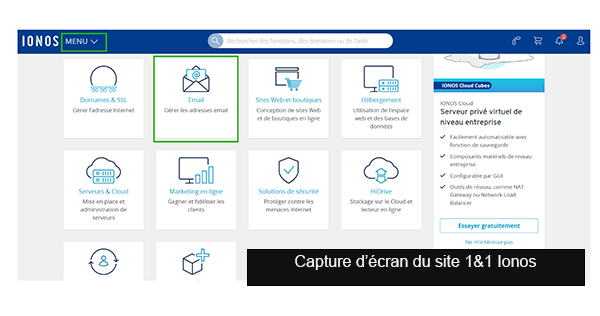
- Dans le cas où vous avez souscrit à plusieurs offres, sélectionnez celle à laquelle vous souhaitez attribuer un message d’absence.
- Ensuite, cliquez sur l’adresse mail correspondante.
- Cliquez sur Réponse en cas d’absence.
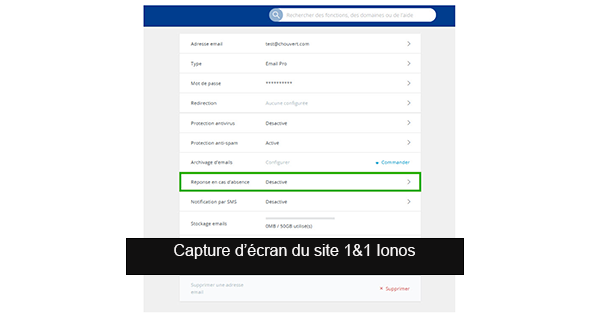
- Activez le curseur dans la ligne Réponse en cas d’absence afin de personnaliser votre message d’absence.
- Créez votre message d’absence en indiquant son sujet, le nom d’expéditeur ainsi que son texte.
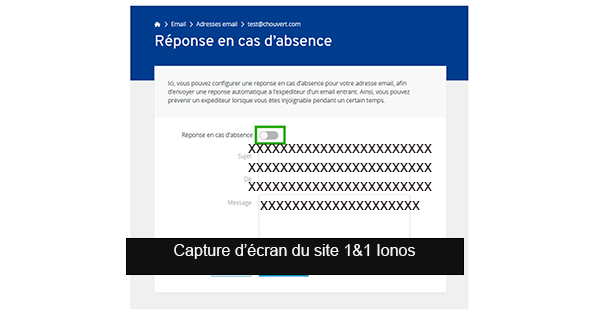
- Validez l’activation et la création du message d’absence en cliquant sur le bouton Enregistrer.
Il faut savoir que l’activation du message d’absence depuis votre compte client ne permet pas de définir une période durant laquelle ce message sera envoyé.
En effet, la désactivation de l’envoi des messages d’absence lors de votre retour n’est pas automatique. Vous devez le désactiver manuellement. Et ce, en suivant la même démarche expliquée ci-dessus et en déplaçant le curseur vers l’icône » désactiver « .
Depuis le webmail
L’activation du message d’absence depuis votre webmail vous permet de définir une période d’envoi. De plus, la démarche est plus facile que depuis votre compte client.
Pour ce faire, procédez comme suit :
- D’abord, connectez-vous à votre webmail en vous rendant sur https://mail.ionos.fr/ et en renseignant votre adresse mail ainsi que votre mot de passe.
- Puis, cliquez sur l’icône roue qui se trouve en haut à gauche de la page d’accueil de votre boîte de réception.
- Cliquez ensuite sur Courrier et Réponse en cas d’absence.
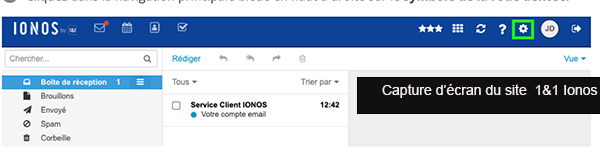
- Cochez la case Activer la réponse en cas d’absence.
- Il ne vous reste ainsi qu’à définir l’expéditeur, le sujet ainsi que le message.
Trouvez aussi comment créer une réponse automatique sur Gmail.
Comment créer un message d’absence parfait ?
Même lors de votre absence, il faut assurer une bonne communication. En effet, un message d’absence doit être bien formulé.
Commençons par le titre du message. Indiquez tout simplement » Absent du bureau « .
Puis, commencez votre message d’absence par une salutation et un remerciement de l’expéditeur. Par exemple :
- Madame, Monsieur,
- Merci beaucoup de votre message.
- Bonjour et merci pour votre email !
Ensuite, saisissez dans la case du texte la date de retour au bureau ou votre disponibilité. Il s’agit d’ailleurs de l’information cruciale.
Par exemple, vous pouvez écrire :
- Je suis actuellement en vacances. Vous pouvez me joindre de nouveau dès…
- Je suis de nouveau joignable le…
Dans le cas où vous n’aurez pas de collègue qui vous remplacera lors de votre absence, veuillez indiquer cela.
Par exemple :
- Votre e-mail ne sera pas transmis pour des raisons de confidentialité.
- Votre courrier ne sera malheureusement pas réexpédié.
En revanche, si un collègue pourra prendre en charge vos e-mails, mentionnez-le. Et ce, en indiquant son adresse mail et/ou son numéro de téléphone.
Par exemple : En cas d’urgence, veuillez contacter Monsieur ou Madame X (numéro de téléphone et/ou adresse mail).
Enfin, vous pouvez compléter votre note d’absence par l’expression Cordialement et votre nom.


![Comment envoyer un mail à Julien Courbet [Ça Peut Vous Arriver-RTL-M6] ? Envoyer un mail à Julien Courbet](https://comptemail.org/wp-content/uploads/2021/11/julien-courbet-218x150.png)

